print conductor是一款能够批量打印文档的软件。非常好用的文档批量打印工具print conductor。该软件可以支持PDF,DOC,DWG,HTML,JPG和其他文档以及图像文件格式的打印。用户可以选择要分批打印的文档,也可以直接在整个文件夹目录中添加文件进行打印,并支持纸张尺寸和方向。 ,全面设置了色彩模式,打印页面,打印副本等打印参数,以获得最佳的输出效果,具有简单,易用,完美等特点,需要它的用户可以快速下载!
安装方式:
1.在此站点上下载并解压缩软件,双击安装程序“ printconductor-free-setup.exe”以开始安装。
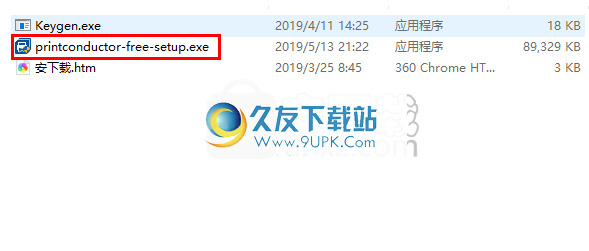
2.然后进入以下打印导体安装向导。
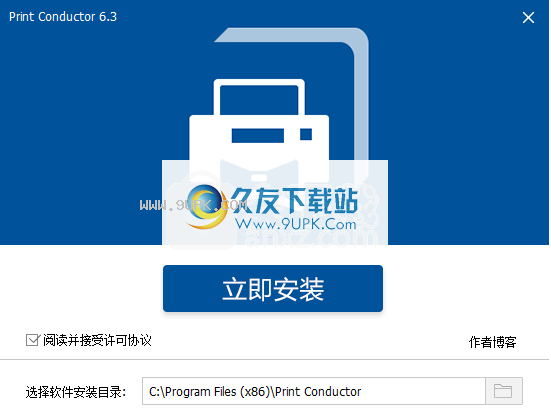
3.用户可以选择默认安装目录,或单击[文件夹图标]按钮来自定义设置。
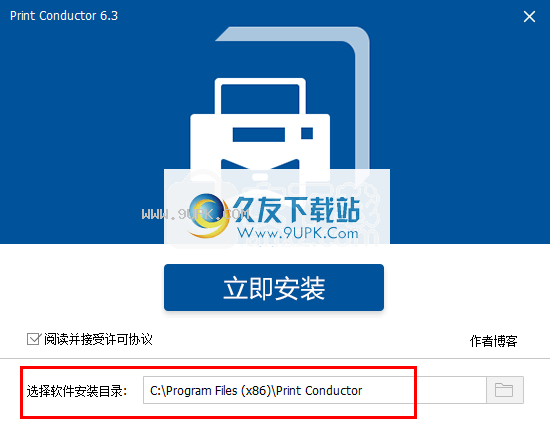
4.单击[立即]安装按钮进行安装。
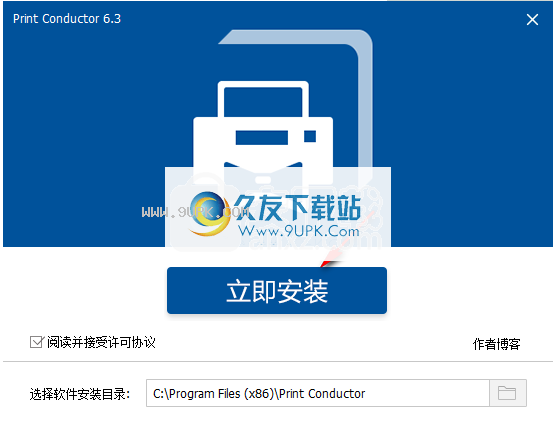
5.正在安装打印导体,并且用户等待安装完成。
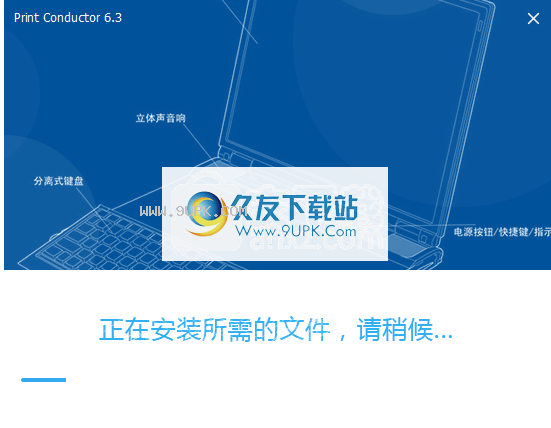
6.弹出以下安装完成提示,单击[完成安装]或直接擦除窗口。
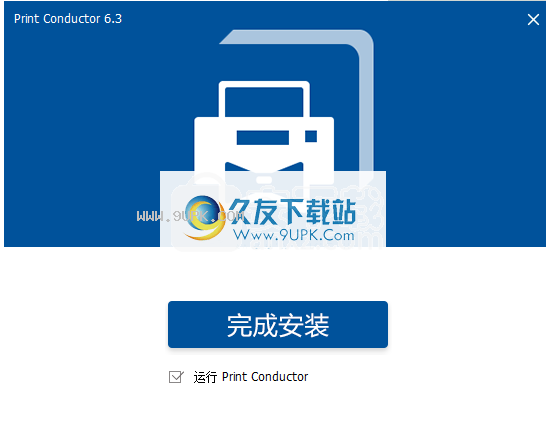
软件功能:
使用重新设计的PDF引擎,您可以提高PDF文件的打印质量。
支持参数设置,例如打印数量,打印页面,纸张尺寸,方向,彩色模式等。
支持各种办公,PDF,CAD和技术图纸,图片文件,图像文件。
支持的新格式:Microsoft Project MPP
PDF文件套印功能仿真
能够打印BAT,CMD,Java,VBS,PS1和PS1M脚本文件
能够显示/隐藏列表中的列
能够更改列表中列的顺序
能够在打印会话后恢复打印机默认设置
将根据Windows中的本地日期和时间设置显示``修改日期''列中的日期和时间值。
使用说明:
1.运行打印导体,进入以下界面,选择[手动输入激活码],然后单击[下一步]。

2.然后进入打印导体的激活窗口。

3.运行注册机程序“ Keygen.exe”,然后将“使用序列号”列复制到注册机的“序列号”,将“您的标识号”复制到注册机的“认证号”。在“注册机”列中,单击[生成]。
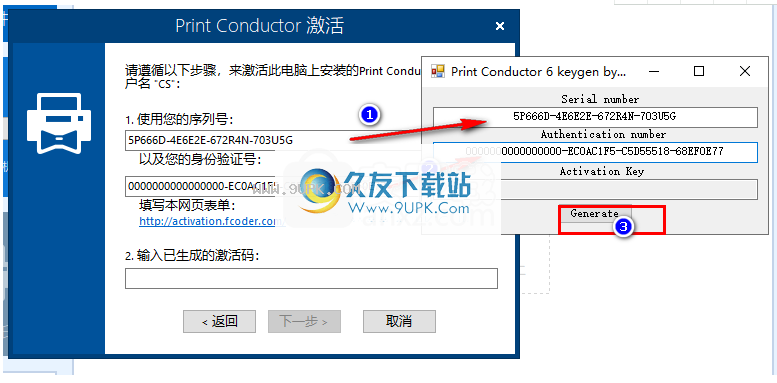
4.将注册机上的“激活密钥”复制到软件的“输入生成的激活代码”列,然后单击[下一步]。
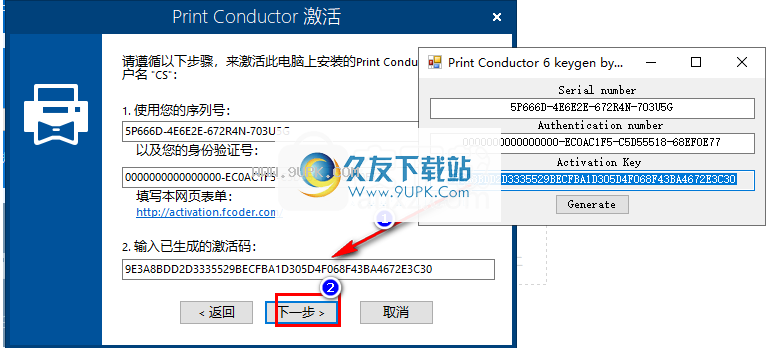
5.弹出以下提示“我们感谢您抽出宝贵的时间激活打印导体”,单击“完成”以完成裂缝。

6.立即进入打印导体的以下主界面窗口。
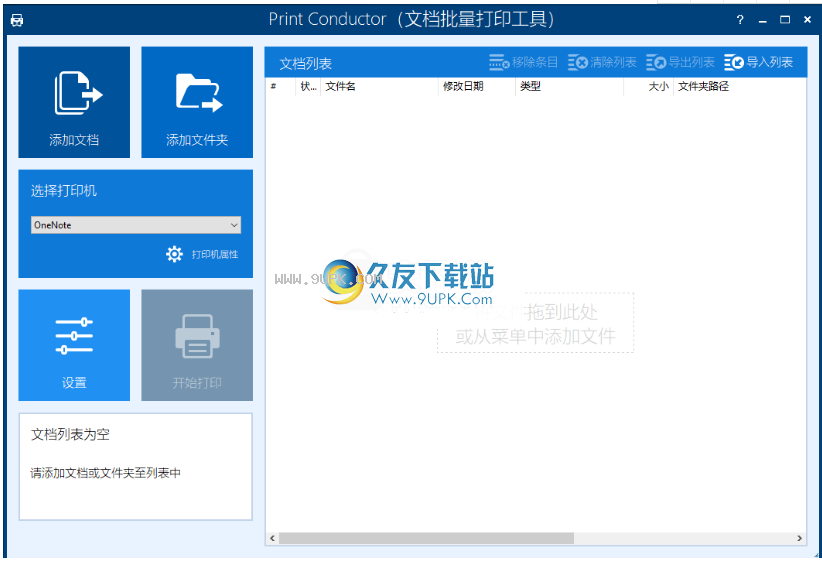
7.单击[添加文档]或[添加文件夹]按钮,在弹出的“添加文档”窗口中选择要打印的文档。
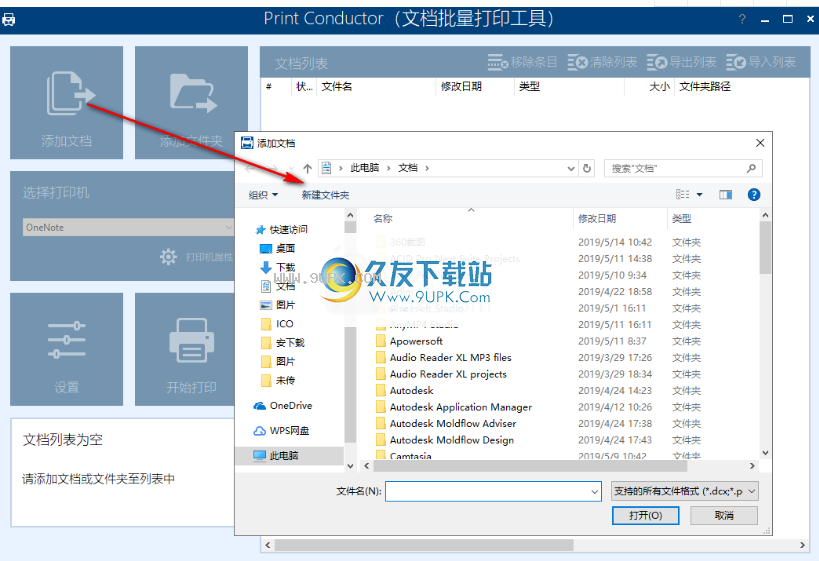
8.然后,您可以在列表下查看要打印的文档或文件。

9.用户可以首先选择可用的打印机。
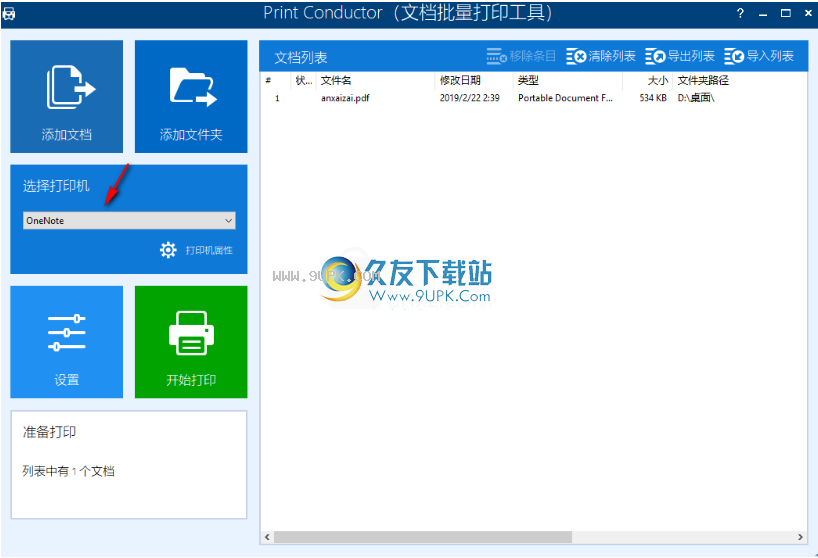
10.单击[打印机属性]按钮设置打印的布局,并支持水平和垂直打印。

11.单击[高级]按钮设置纸张规格和份数。
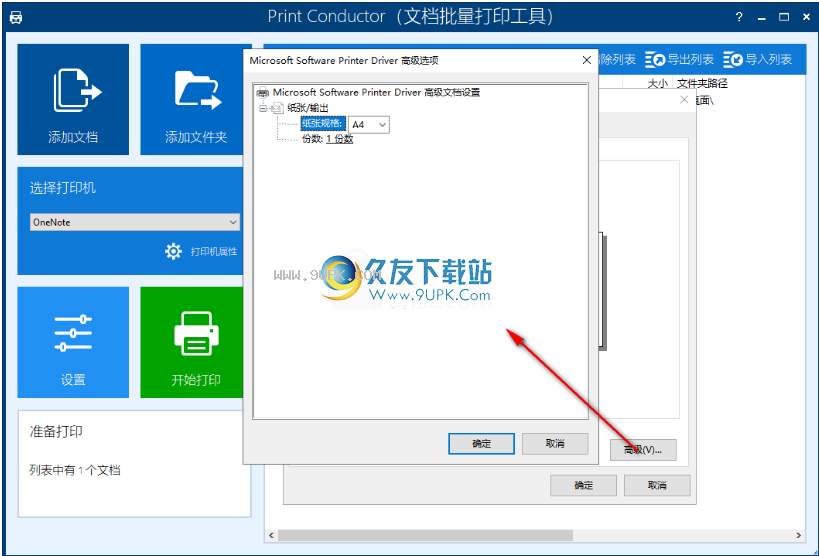
12.单击[设置]按钮,用户可以在综合设置中设置打印页面范围,份数,添加页面和其他打印参数。

13.单击[开始打印]按钮以执行打印操作。
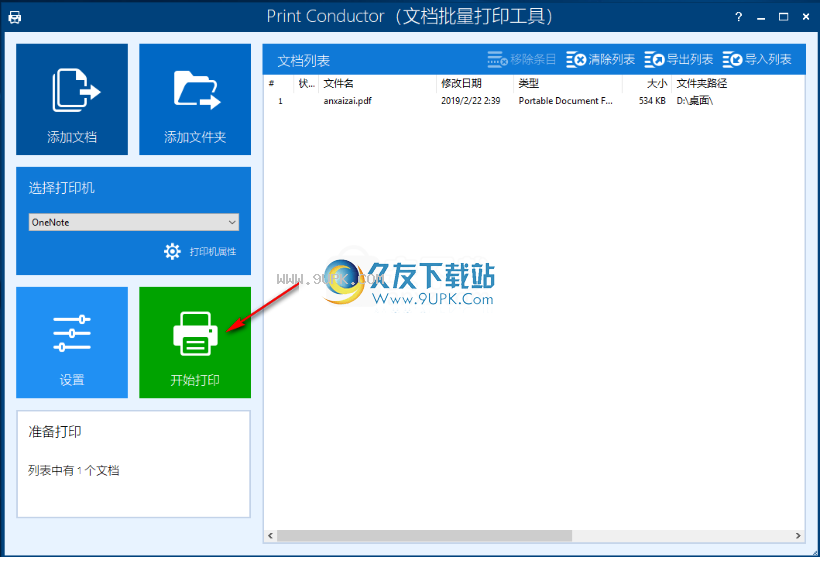
软件功能:
自动打印超过75种文档
使用Print Conductor,您可以打印批处理文件,而不必手动打开每个文件。您不再需要打开文件,单击“文件>打印”,选择打印机,设置打印设置,然后单击“打印”。相反,只需使用拖放操作即可将文档添加到列表中,设置必要的参数,选择打印机,然后让Print Conductor完成工作。
批量打印PDF文档,图像,文本文件,CAD文件和技术图纸,法律文档,协议,演示文稿,电子邮件,传单,电子表格,发票,条形码标签,脚本文件等。打印导体可以批量打印:
PDF文件
Office文档:Microsoft®OfficeWord DOC和DOCX文档,Excel XLS和XLSX电子表格,PowerPoint PPT和PPTX演示文稿,Visio VSD绘图,Publisher PUB文件,OpenOffice ODT文档,WPD,RTF,TXT文件,XLS图表,PPT演示文稿EML和味精电子邮件等
CAD文件和技术图纸:Autodesk®AutoCAD DXF和DWG图纸,SLDDRW,VSD,IDW,IPN(Autodesk,SolidWorks,Visio文件)等。
图像文件:JPEG,PNG,TIFF,PSD,SVG,RAW图像,CorelDraw CDR,CGM等
Zebra ZPL文件:标签,工业条形码,QR码
具有不同文档类型的界面
Print Conductor具有简单易用的界面。该程序与所有最新版本的Microsoft Windows兼容。因此,您可以在安装程序后立即开始打印文档-不需要额外的精力即可掌握产品。
快速可靠的打印引擎
Print Conductor可确保较高的打印质量,并减少打印机内存和办公室局域网上的通信量。它具有可靠的处理核心,该程序可以处理大量文档而没有任何问题。只需单击“开始打印”按钮,然后切换到您的任务。
控制批量打印过程
开始打印作业后,您将始终知道已打印了多少文档以及队列中还有多少文档。任何无法打印的文档也将报告给用户。处理完整个文档列表后,程序将生成详细的作业报告。
常用文件清单
如果您经常需要批量打印相同的文档,请定期使用“文档列表”。创建并保存文档列表,以便以后再次使用。您可以导入,导出,清除列表,添加新文件以及从列表中删除项目。
支持所有类型的打印机
Print Conductor可以在任何类型的打印设备上打印文档:本地打印机,网络打印机或虚拟打印机。另外,您可以调整所选打印机的设置。如果将Print Conductor与虚拟打印机软件(例如Universal Document Converter)一起使用,则可以将文档列表转换为PDF,TIFF或JPEG。
印刷导体和其他软件
大多数文档只能由Print Conductor的内部引擎打印。但是,程序的处理核心可能需要为某些文件类型安装其他软件。例如,您需要Microsoft Word或OpenOffice Writer来打印包含文本文档的文件夹。该程序将需要Microsoft Visio或Autodesk AutoCAD来打印技术图纸和文档。打印电子表格需要Microsoft Excel,而打印演示文稿则需要Microsoft PowerPoint。您可以检查是否已预先安装了必要的程序,请参阅受支持格式的完整列表或在程序的帮助菜单中查看。
多语言用户界面
我们非常高兴为来自世界各地的用户提供支持:美国,英国,加拿大,德国,澳大利亚,波兰和其他国家/地区!从6.1版开始,Print Conductor界面支持17种语言:英语,德语(德语),西班牙语(西班牙语),法语(法语),意大利语(意大利语),捷克语(捷克),Językpolski(波兰语言),Slovenščina(斯洛文尼亚语)),斯文斯卡语(瑞典),马盖尔语(匈牙利),荷兰语(荷兰语),Русский(俄语),العربية(阿拉伯语),日语(日语),中文(简体中文)),图尔切(土耳其语)和葡萄牙语(巴西)葡萄牙语))。找不到您的母语?让我们知道!
客户支持
无法在打印机设置上打印某些文件类型或需要建议?查看我们的常见问题解答或与我们的IT开发人员团队联系,以获取有关您的问题的高质量技术支持。请给我们留言
ge和我们的专家将在几个小时内答复。我们可以帮助您根据业务任务单独调整Print Conductor。我们甚至可以根据您的需求定制程序。
什么是打印管理软件
许多业务流程(如发票,记录保存和运输)需要及时打印文档。对于企业而言,至关重要的是有效处理打印作业以节省资源:纸张,墨水和碳粉,时间和金钱。这就是为什么许多公司使用软件解决方案的原因,这些解决方案使他们的打印管理更加轻松,更好地控制并且具有成本效益。
打印管理软件是用于协调和优化与打印相关的任务和过程的软件。优秀的打印经理应允许您自动打印文件,简化打印工作,跟踪打印机和/或纸张使用情况,完全控制打印过程并理想地降低总体成本。
Print Conductor使您可以通过直观的功能和界面图标监视并轻松管理打印作业。它将打印机链接到需要打印作业的机器。 Print Conductor是最好的打印工具之一,因为它可以:
无需批量打印数十种不同的文件类型,无需用户交互
指示正在打印的文档的实时状态
在打印会话之前和之后提供详细的报告
帮助您跟踪正在使用的纸张量并最大程度地减少纸张消耗
管理任何品牌和类型的打印设备的设置:激光打印机,喷墨打印机,多功能打印机,绘图仪,条形码打印机和其他打印设备
列表中所有文件或每个文件单独的灵活设置
硬拷贝分别用空白或封面打印
制打印队列:导入和导出文件列表,以正确的顺序排序和排列文件

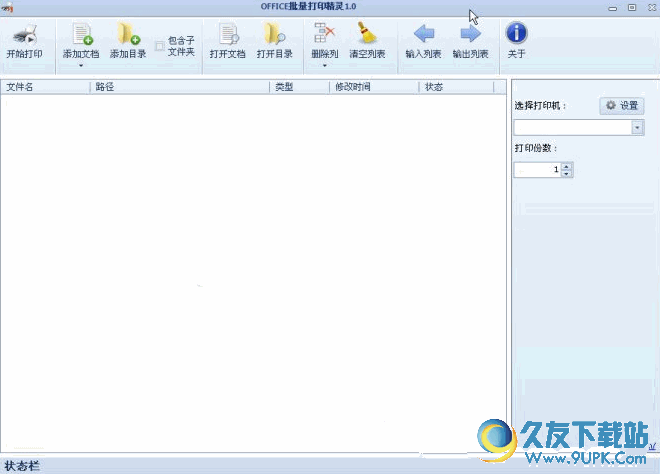

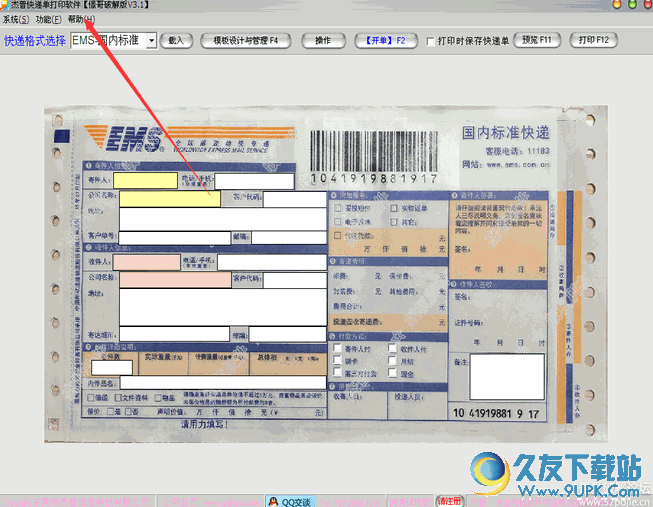


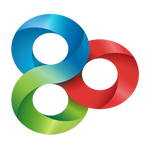 GO桌面加强版 2016安卓版
GO桌面加强版 2016安卓版 安卓动态壁纸 2016安卓版
安卓动态壁纸 2016安卓版 360壁纸 2016安卓版
360壁纸 2016安卓版 动漫壁纸锁屏 2016安卓版
动漫壁纸锁屏 2016安卓版 乐动力 2016安卓版
乐动力 2016安卓版 壁纸管家 2016.04.05安卓版
壁纸管家 2016.04.05安卓版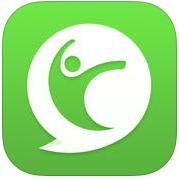 咕咚运动 2016安卓破解版
咕咚运动 2016安卓破解版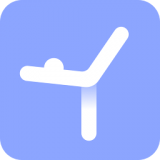 每日瑜伽app
每日瑜伽app 小米运动手环 2016.04安卓版
小米运动手环 2016.04安卓版 我要当学霸 2016.04安卓版
我要当学霸 2016.04安卓版 有道词典 2016.04安卓版
有道词典 2016.04安卓版 驾校宝典 2016.04安卓版
驾校宝典 2016.04安卓版 WR-H3打印机是一款热敏类的条码打印机,主要用于各类商场、餐饮小票的打印操作,拥有打印速度快、性能稳定的特点。这里小编提供了wr h3打印机驱动驱动下载,下载安装后您的打印机就可以正常使用了。
概括介绍:
打印...
WR-H3打印机是一款热敏类的条码打印机,主要用于各类商场、餐饮小票的打印操作,拥有打印速度快、性能稳定的特点。这里小编提供了wr h3打印机驱动驱动下载,下载安装后您的打印机就可以正常使用了。
概括介绍:
打印...  易达单据打印王是一款可以导入销售产品信息和客户信息功能,并进行打印输出的企业辅助软件。该软件能够能自动分页打印,快捷查找单据,自定义单据行数,是十分适合企业事业单位、店铺收银员的销售单据打印软件。
功...
易达单据打印王是一款可以导入销售产品信息和客户信息功能,并进行打印输出的企业辅助软件。该软件能够能自动分页打印,快捷查找单据,自定义单据行数,是十分适合企业事业单位、店铺收银员的销售单据打印软件。
功...  金码支票打印软件免费版是银行票据打印专家,最好用的免费支票打印软件。
软件功能:
资金管理
可以轻松管理多个公司的多个现金账和银行帐。不同公司的账户可以合并统计
即时显示现金和银行存款账户的本...
金码支票打印软件免费版是银行票据打印专家,最好用的免费支票打印软件。
软件功能:
资金管理
可以轻松管理多个公司的多个现金账和银行帐。不同公司的账户可以合并统计
即时显示现金和银行存款账户的本...  易人银行进账单打印软件是一款所见即所得的银行进账单打印软件,用户可以自由的移动各内容的位置进行调校,一次调校永久使用,使会计人员填写银行进账单变得轻松、规范。
易人银行进账单打印软件是一款所见即所得的银行进账单打印软件,用户可以自由的移动各内容的位置进行调校,一次调校永久使用,使会计人员填写银行进账单变得轻松、规范。
 小易快递单打印软件是小编为大家带来的一款快递单打印软件,这款软件操作简单功能实用,是一款非常不错的快递单打印软件,有需求的下载试试吧。
软件原理:
是录入或采集打印记录再从打印记录数据中选择数据打印。采...
小易快递单打印软件是小编为大家带来的一款快递单打印软件,这款软件操作简单功能实用,是一款非常不错的快递单打印软件,有需求的下载试试吧。
软件原理:
是录入或采集打印记录再从打印记录数据中选择数据打印。采...  QQ2017
QQ2017 微信电脑版
微信电脑版 阿里旺旺
阿里旺旺 搜狗拼音
搜狗拼音 百度拼音
百度拼音 极品五笔
极品五笔 百度杀毒
百度杀毒 360杀毒
360杀毒 360安全卫士
360安全卫士 谷歌浏览器
谷歌浏览器 360浏览器
360浏览器 搜狗浏览器
搜狗浏览器 迅雷9
迅雷9 IDM下载器
IDM下载器 维棠flv
维棠flv 微软运行库
微软运行库 Winrar压缩
Winrar压缩 驱动精灵
驱动精灵